
Kazalo:
- 1. korak: Odpakirajte strojno opremo
- 2. korak: Prenos gonilnikov in drugih orodij - nalaganje TivaWare za serijo C
- 3. korak: (Windows) Prenos gonilnikov in drugih orodij - Prenesite gonilnike Stellaris ICDI
- 4. korak: (Izbirno) Prenos gonilnikov in drugih orodij - Prenesite orodje UniFlash Flashing Tool
- 5. korak: Prenos gonilnikov in drugih orodij - Prenesite namestitveni program Code Composer Studio (CCS)
- 6. korak: CCS - Ustvarjanje našega prvega projekta
- 7. korak: Nekaj zaključnih opomb
- Avtor John Day [email protected].
- Public 2024-01-30 12:03.
- Nazadnje spremenjeno 2025-01-23 15:08.

Kot uvod v vgrajeno programiranje razvojne plošče, kot je zagonska plošča TM4C123G, ponujajo preprost način za nastavitev strojne opreme, ki je dovolj za začetek programiranja. Postopek vzpostavitve razvojnega okolja za vašo tablo pa je lahko nekoliko zapleten. Namen tega priročnika vam bo pomagal obvladati vse vidike priprave lansirne plošče.
1. korak: Odpakirajte strojno opremo


Ko razpakirate svojo čisto novo lansirno ploščico, boste opazili, da vsebuje tri stvari.
- Izhodiščna plošča TM4C123G
- Majhen kabel Micro USB do USB-A
- Launchpad Hitri vodnik
Za naše namene moramo nastaviti način delovanja naprave na "odpravljanje napak" z uporabo stikala za vklop na vogalu lansirne plošče. Nato lahko priključimo naš USB kabel v vrata za odpravljanje napak tik ob potopnem stikalu. Od tu priklopimo drugi konec našega razvojnega računalnika.
2. korak: Prenos gonilnikov in drugih orodij - nalaganje TivaWare za serijo C




Zdaj, ko imamo vgrajeno tablo za lansirno ploščo, moramo zdaj v naš razvojni računalnik namestiti nekaj programske opreme. Ti koraki se razlikujejo glede na vaš operacijski sistem, zato bodite pozorni na navodila za posamezno platformo.
Najprej je prenos programskega paketa TivaWare za serijo C.
Ta programski paket vsebuje vse podporne datoteke in glave, potrebne za razvoj lansirne plošče.
Prenesite datoteko SW_TM4C-ver#.exe. Če želite prenesti to datoteko, morate ustvariti račun TI.
V sistemu Windows
Po prenosu zaženite datoteko.exe, priporočam, da jih izvlečete v mapo, kamor nameravate vnesti svoje razvojne datoteke. V ta namen sem na svojem namizju naredil mapo z imenom »Datoteke TM4C123G« in v njej naredil mapo z imenom »TivaWare«, kjer sem izvlekel datoteke.
V sistemu Mac/Linux
V sistemih Mac in Linux datoteke.exe ne morete izvirno zagnati. Vendar lahko vsebino izvlečete na enak način. Ko datoteko.exe postavite v mapo "TivaWare", kamor nameravate vnesti svoje razvojne datoteke, v terminalu zaženite "unzip SW_TM4C-ver#.exe", ki bo vse datoteke izvlekel v vaš delovni imenik.
OPOZORILO - Poskrbite, da z ukazom "cd" nastavite svoj delovni imenik v namenski mapi za datoteke TivaWare v terminalu, sicer boste imeli datoteke in mape na neprimernem mestu.
3. korak: (Windows) Prenos gonilnikov in drugih orodij - Prenesite gonilnike Stellaris ICDI

Gonilniki Stellaris ICDI omogočajo uporabo vgrajenega iskalnika napak, pritrjenega na ploščo za lansiranje, za utripanje in programiranje glavnega čipa. V sistemu Windows razhroščevalnik ne bo prepoznal, dokler ne namestite gonilnikov. Če želite to narediti, izvlecite gonilniške datoteke iz prenesenega zip arhiva. V upravitelju gonilnikov lahko gonilnike posodobite tako, da z desno tipko miške kliknete neprepoznano napravo za odpravljanje napak Stellaris in poiščete datoteke gonilnikov, ki ste jih izvlekli.
4. korak: (Izbirno) Prenos gonilnikov in drugih orodij - Prenesite orodje UniFlash Flashing Tool



UniFlash vam omogoča, da na vašo začetno ploščo vstavite že sestavljene programe.
To je najbolj uporabno za ogled ponujenih primerov v TivaWare/examples. Namestitev je dokaj enostavna, saj na spletnem mestu ponujajo namestitvene programe za posamezne platforme. Ko naložite orodje, ga lahko odprete, samodejno zaznate razhroščevalnik Stellaris, ročno izberete modul TM4C123G, ki ga uporabljate, in nato pritisnete gumb za zagon. Od tam lahko naložite datoteko.bin iz primerov in jo vstavite v pomnilnik, da vidite kodo v akciji.
5. korak: Prenos gonilnikov in drugih orodij - Prenesite namestitveni program Code Composer Studio (CCS)


Code Composer Studio je portal, na katerem lahko sestavite svojo lastno sestavo ali kodo C in jo bliskate neposredno na začetno ploščo za odpravljanje napak.
Postopek namestitve CCS je dokaj preprost. Kot ponavadi najprej izberete mesto v računalniku za namestitev programske opreme. Po tem pa vam ponuja možnosti za namestitev prevajalnikov za različne izdelke mikrokrmilnikov. Morali boste izbrati možnost "TM4C12X ARM". Nato, če še ni izbrano, omogočite "sondo za odpravljanje napak Stellaris ICDI."
Po končani namestitvi CCS lahko CCS konfiguriramo za začetek našega prvega projekta.
6. korak: CCS - Ustvarjanje našega prvega projekta




Najbolj zapleten del je v tem koraku, a ko končamo, bo naše razvojno okolje dobro za začetek! Koraki bodo navedeni po slikah, da jih boste lažje spremljali.
1. Izberite "Ustvari nov projekt CCS."
2. Izberite ploščo Tiva C Series, ki jo uporabljate, v mojem primeru imam TM4C123GH6PM. Izberite vmesnik za odpravljanje napak Stellaris.
3. Pojdite na lastnosti novega projekta.
4/5. Ustvarite spremenljivko poti v mapo TivaWare. V razdelku Viri -> Povezani vir morate dodati novo spremenljivko poti z imenom TivaWare s potjo imenika, ki kaže na vašo namestitveno mapo TivaWare.
6. Ustvarite spremenljivko za gradnjo v svoji mapi TivaWare. V razdelku Build -> Variables dodajte mapo TivaWare tudi v imenik.
Spremenljivke poti in gradnje bodo skupaj olajšale vključitev potrebnih datotek iz namestitve TivaWare v naš projekt in omogočile posodabljanje knjižnice TivaWare, ne da bi morali popravljati naše poti imenikov.
7. V meniju Build -> ARM Compiler -> Include Options dodajte imenik z imenom $ {TivaWare}. To bo kazalo na spremenljivko poti, ki ste jo definirali prej, in jo naredilo tako, da bo prevajalnik samodejno poiskal potrebne datoteke za vključitev.
9/9/10. Nenazadnje moramo v svoj projekt dodati knjižnico driverlib iz mape TivaWare. To lahko storite tako, da z desno miškino tipko kliknete projekt in izberete »dodaj datoteke«. Pomaknite se v prikazani imenik, da izberete datoteko driverlib.lib. Nato izberite "povezava do datotek" glede na naš imenik TivaWare.
Če ste prišli tako daleč, bi moralo biti vaše okolje popolnoma nastavljeno!
7. korak: Nekaj zaključnih opomb
Na tem mestu bi morali imeti funkcionalno razvojno okolje ter vse dodatne gonilnike in programske pakete, ki jih potrebujete.
Od tu je dober način za spoznavanje plošče za lansirno ploščo, da preizkusite nekaj vzorčnih kod v TivaWare -> primeri. Binarne datoteke, ki so vnaprej sestavljene na ploščo, lahko utripate neposredno ali uvozite kodo v svoj projekt, da jih poiščete.
Upam, da se je ta Instructable izkazal za koristnega in vam želim veliko sreče pri izkušnjah z lansirno ploščo!
Dodatni viri:
Tehnični list TM4C123G
Virtualna delavnica z vadnicami za kodo
Priporočena:
Aplikacija za Android 1. del: Začetni zaslon z uporabo fragmentov/Kotlin: 5 korakov

Aplikacija za Android 1. del: Začetni zaslon z uporabo fragmentov/Kotlin: Pozdravljeni še enkrat, najverjetneje imate nekaj " brezplačnih " doma zaradi COVID19 in se lahko vrnete, da preverite teme, ki ste se jih želeli naučiti v preteklosti. Razvoj aplikacij za Android je zame zagotovo eden izmed njih in pred nekaj tedni sem se odločil dati
Python za začetnike, ki niso tako začetni: 7 korakov

Python za začetnike ne tako začetnike: Pozdravljeni, zadnjič, če ste bili pozorni, smo se dotaknili osnov pythona - tiskanje, medtem ko in za zanke, vnos & izhod, če, in zaganjalnik na easygui. tudi brezplačna distribucija easygui in pycal-moj lasten modul. ta vadnica bo zajemala: več
Začetni detektor EMF: 3 koraki

Osnovni detektor EMF: To je projekt, ki zahteva malo izkušenj z elektroniko in arduini. Predstavljena naprava je preprost detektor elektromagnetnega sevanja (EMF), ki pobere odpuščene naboje iz okolice. Če je antena, ki štrli iz arduina, v dosegu žice ali
Začetni FPV Drone: 7 korakov (s slikami)
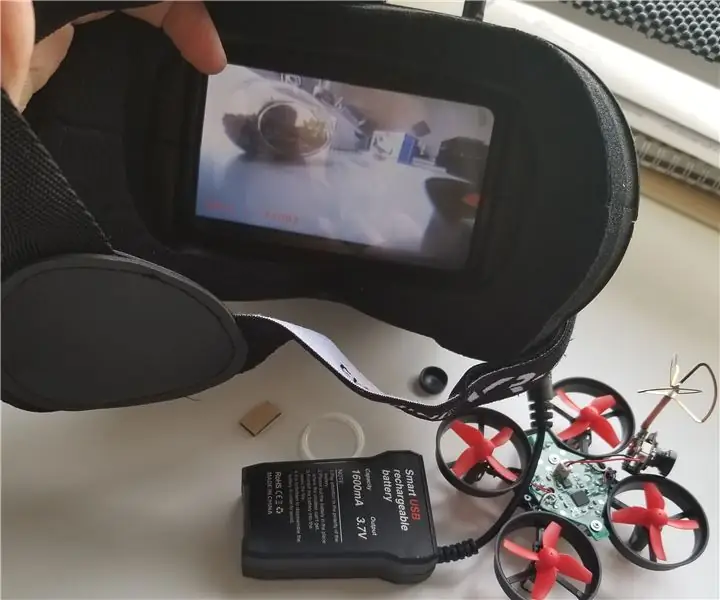
Začetni FPV Drone: Evo, kako spremeniti EACHINE E010 v poceni FPV drone za začetnike
Spremenite začetni zaslon programa Mozilla Thunderbird: 3 koraki

Spremenite začetni zaslon programa Mozilla Thunderbird: Tako kot spreminjanje domače strani v katerem koli spletnem brskalniku, vam tudi Mozilla Thunderbird omogoča, da izberete spletno stran, ki bo prikazana v območju za ogled sporočil, ko se zažene. novice in si oglejte novice. Nato
